
- •1. Коммерческое предложение.
- •2. База данных.
- •3. Прайс-лист и тест-опросник
- •4. Электронная презентация
- •1. Редактирование текста
- •2 Форматирование текста
- •3 Надписи
- •4 Разделы
- •5 Колонтитулы
- •Это верхний колонтитул
- •Это нижний колонтитул
- •6 Колонки
- •7 Сноски
- •8 Оформление текста рисунком
- •9 Группировка рисованных объектов
- •10 Рисование произвольных таблиц
- •11 Использование технологии ole (Внедрение объекта)
- •12 Создание формул
- •13 Использование команд Найти и Заменить
- •1 Запуск табличного процессора
- •2 Форматы отображения данных
- •3 Правила выделения диапазона ячеек
- •4 Арифметические операторы и математические функции
- •5 Использование Мастера функций
- •6 Функции Дата и Время
- •7 Использование функции Сумма
- •8 Отображение формул в ячейках
- •9 Текстовые функции
- •10 Логические функции
- •11 Самостоятельная работа
- •12 Оформление таблицы, условное форматирование, именная адресация
- •13 Диаграммы
- •Создание пользовательской диаграммы
- •14 Логические функции
- •Создание базы данных и работа с таблицами задание:
- •Создание запросов на выборку и создание в запросе нового вычисляемого поля задание:
- •Создание простых, перекрестных и итоговых запросов.
- •Создание запросов на поиск повторяющихся записей и запросов со сложными условиями задание:
- •Создание автоформ, формы с помощью мастера и в режиме конструктора Основы теории
- •Практическая работа:
- •Создание автоотчетов и отчета в режиме Конструктора задание: Создать отчеты.
1. Редактирование текста
Создать новый документ. Набрать произвольный текст (3 абзаца, 7-8 предложений). Например:

Сохранить этот текст в своей папке в файле с именем Мой-текст, проверить орфографию, исправить ошибки, сохранить изменения.
Использование режимов вставки и замещения:
В нижней строке состояния щелкнуть по кнопке ЗАМ (дважды), чтобы надпись стала черного цвета (можно нажать клавишу Insert). Вставьте курсор в произвольное место текста и нажмите несколько клавиш. Исправьте введенную ошибку.
В нижней строке состояния щелкнуть по кнопке ЗАМ (дважды), чтобы надпись стала серого цвета (можно нажать клавишу Insert). Вставьте курсор в произвольное место текста и нажмите несколько клавиш. Исправьте введенную ошибку.
Правила выделения фрагментов текста (законспектировать):
Выделение фрагмента текста. Нажать левую кнопку мыши и протащить курсор по тексту. Снять выделение.
Выделение отдельного слова. Щелкнуть дважды по этому слову левой кнопкой. Снять выделение.
Выделение группы слов. Выделить отдельное слово, щелкнув дважды по нему, но после второго щелчка кнопку не отпускать, а протащить курсор по тексту. Снять выделение.
Выделение строки. Поместить курсор слева от строки и щелкнуть левой кнопкой. Выделится вся строка. Снять выделение.
Выделение нескольких строк. Поместить курсор слева от строки, нажать левую кнопку и протащить курсор сверху вниз. Снять выделение.
Выделение предложения. Нажать клавишу Ctrl и щелкнуть по любому слову в предложении.
Выделение абзаца. Поместить курсор слева от строки и выделить абзац, щелкнув дважды левой кнопкой. Снять выделение. Можно трижды щелкнуть в любом месте абзаца. Снять выделение.
Выделение произвольного фрагмента. Щелкнуть мышкой в начале фрагмента, нажать клавишу Shift и щелкнуть в конце фрагмента.
Выделение всего текста. Щелкнуть по кнопке меню Правка. Выбрать пункт Выделить все. Снять выделение.
Р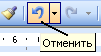 абота
с фрагментами текста:
абота
с фрагментами текста:
Отмена действия и возврат. Для отмены предыдущего действия щелкнуть по кнопке "Отменить". Для возврата к последующему действию щелкнуть по кнопке со стрелкой противоположного направления. (Протокол действий ведется до момента сохранения документа, сразу же после сохранения ничего отменить нельзя).

Использование буфера обмена для перемещения и копирования. Выделить фрагмент текста и поместить его в буфер, нажав на кнопку "Вырезать" (ножницы). Поместить курсор в конец текста и нажать на кнопку "Вставить". Дважды отменить свои действия. Выделить фрагмент текста и скопировать его в буфер, нажав на кнопку "Копировать". Поместить курсор в конец текста и нажать на кнопку "Вставить". Отменить последнее действие. В буфер обмена можно поместить до 24 объектов. Чтобы увидеть содержимое буфера обмена, в меню Правка выбрать команду Буфер обмена.
Перетаскивание и копирование без буфера обмена. Выделить фрагмент текста и подвести курсор к границе фрагмента. Курсор превратится в стрелку. Нажав левую кнопку и не отпуская ее, перетащить фрагмент в нужное место. Если при перетаскивании фрагмента держать нажатой клавишу Ctrl, то фрагмент будет скопирован.
Вставка символов. В меню Вставка и выбрать команду Символ.
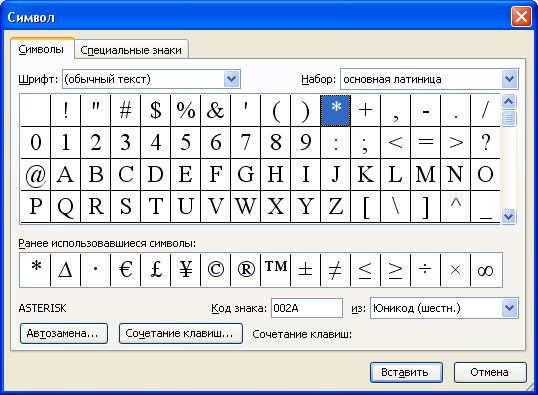
В появившемся окне выбрать нужный символ и вставить его в то место текста, где стоит курсор. Не закрывать документ.
Вставка рисунка. Запустить графический редактор Paint (ПУСК, Программы, Стандартные, Paint), создать рисунок, сохранить его в своей папке в виде файла с именем Рисунок и закрыть графический редактор. Убедиться, что в вашей папке сохранен файл с рисунком. Вернуться в WORD и вставить рисунок в текст (Вставка, Рисунок, Из файла). Изменить размеры рисунка. Сохранить документ с именем Текст-рис.
